A adatelemzési-eszközök használatának képessége az Excelben kulcsfontosságú a vállalkozások és értékesítések sikeréhez. A jelenlegi útmutató a korelációs- és regresszió elemzésre összpontosít, hogy kiderüljön, hogyan befolyásolják az alkalmazottak száma és a telefonhívások száma a bevételeket. Mindkét elemzés végrehajtása segít abban, hogy ezeket a kapcsolatokat mennyiségi szempontból értékeljük, és a eredmények értelmezését érthetővé teszi.
Legfontosabb megállapítások
- Különbség a koreláció és regresszió között: A koreláció mutatja két változó összefüggését, míg a regresszió vizsgálja több független változó hatását egy függő változóra.
- Áttekintés a statisztikailag szignifikáns modell minőségéről.
- A regressziós változók fontosságának mennyiségi értékelése.
Lépésről lépésre útmutató
1. Adatfeldolgozásra való felkészülés
Mielőtt elkezdenéd az elemzést, győződj meg arról, hogy az adataid helyesen vannak-e felkészítve az Excelben. Importáld az adatokat a bevételről, az alkalmazottak számáról és a telefonhívásokról egy Excel-munkalapba. Ellenőrizd, hogy az összes adat teljes és hogy az összes szükséges változó rendelkezésre áll.
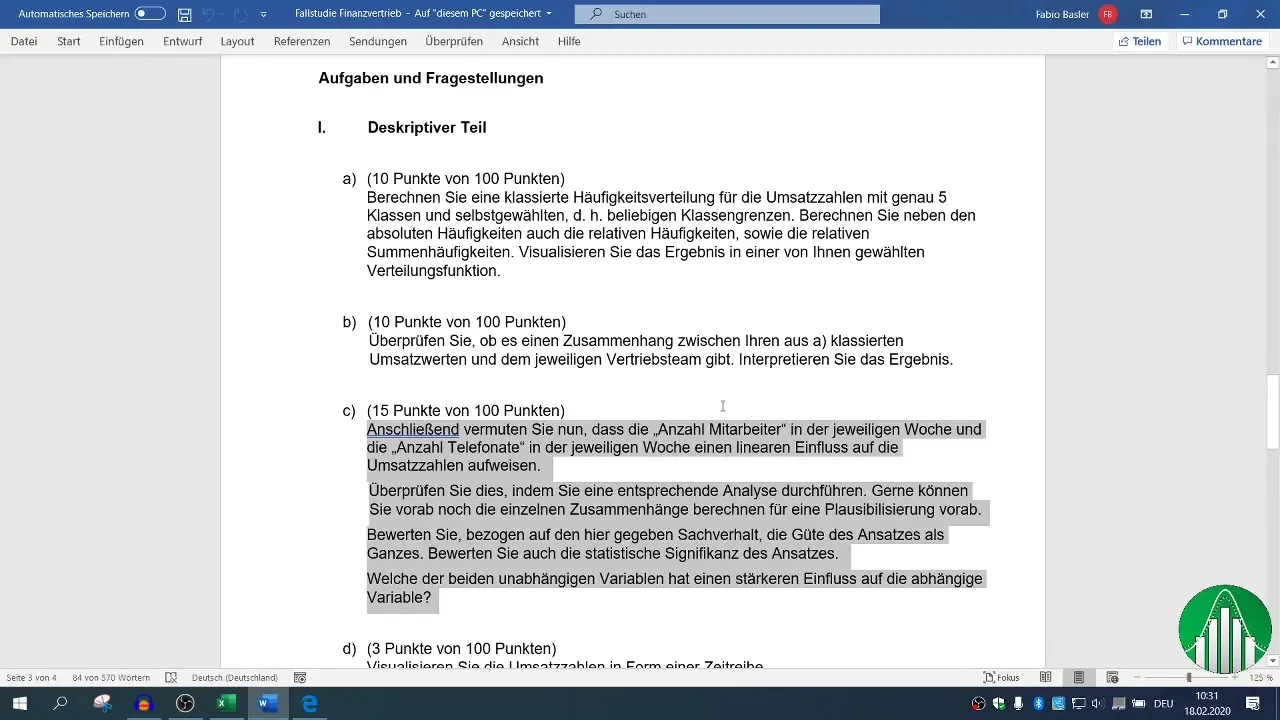
2. Korelációs elemzés végrehajtása
Az Umsatz, az alkalmazottak és a hívások közötti koreláció elemzéséhez számíthatod a korelációs együtthatót. Ehhez az =KORREL() képletet használod az Excelben. Az összes változó áttekintéséhez készíthetsz egy korelációs mátrixot.
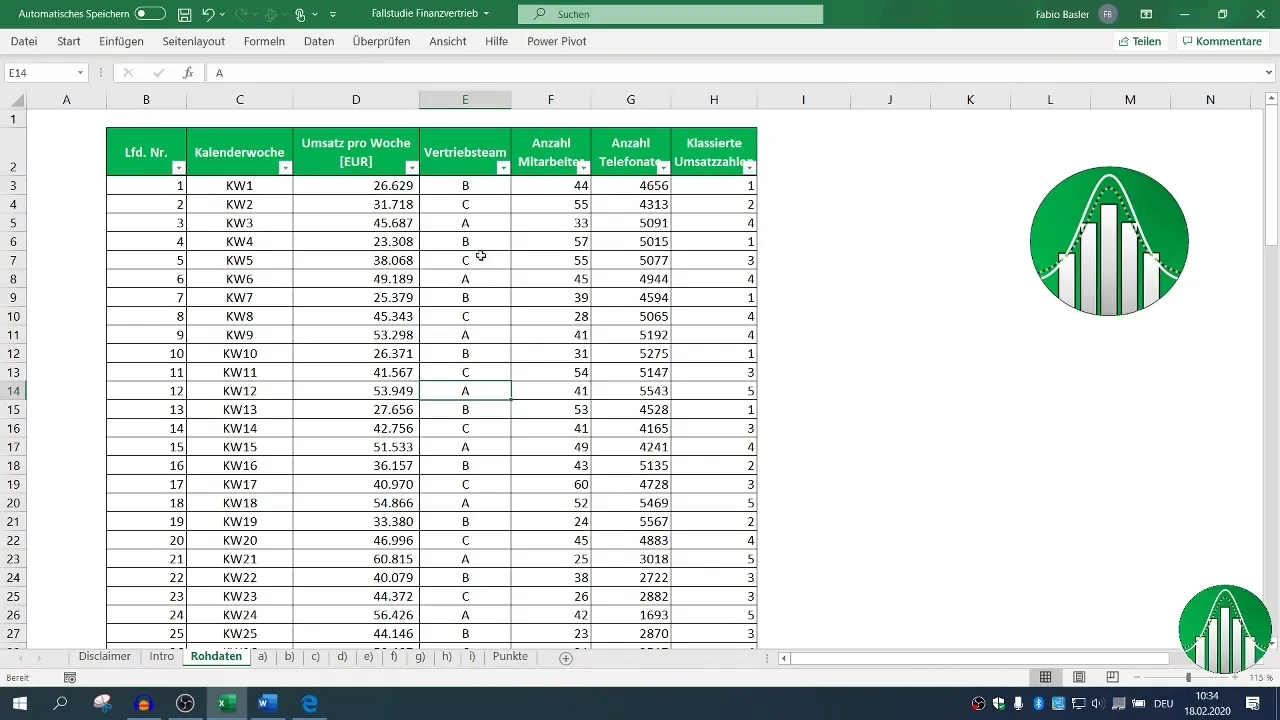
Első lépésként válaszd ki az Umsatz és alkalmazottak megfelelő oszlopait. A =KORREL( képlet használatával jelöld meg az Umsatz és alkalmazottak területeit. Az eredmény mutatja, milyen erős a kapcsolat.
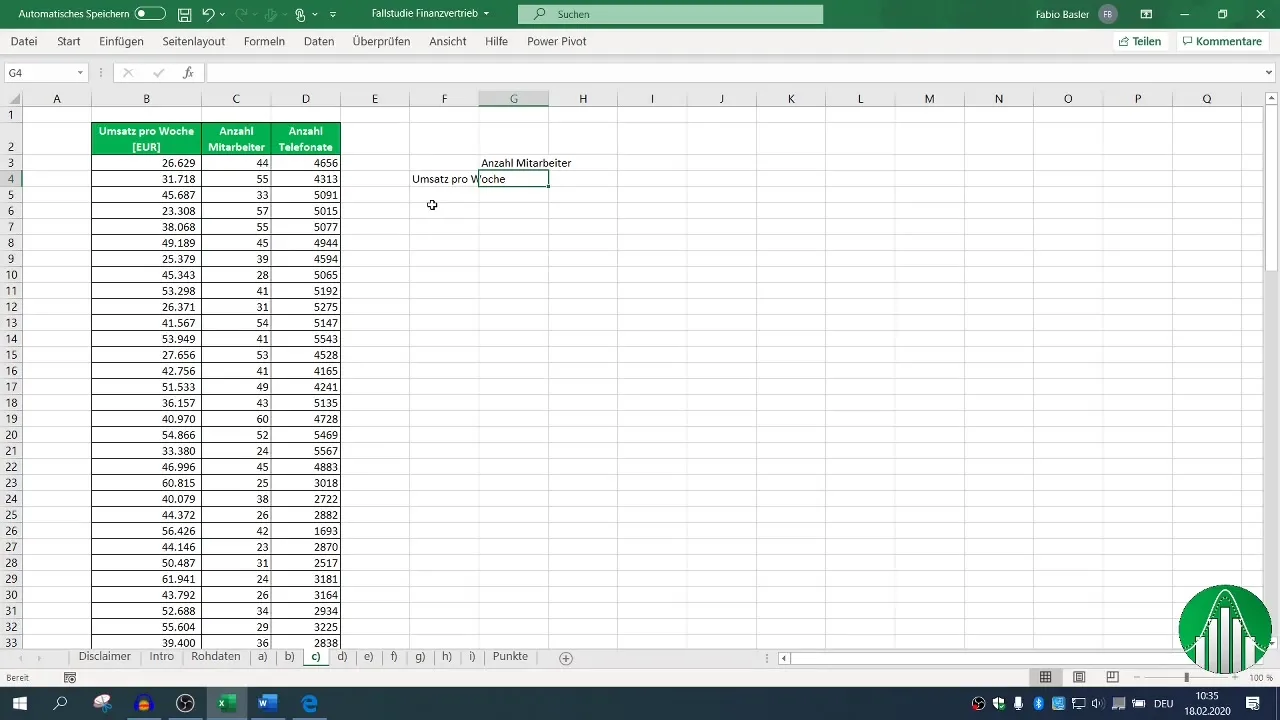
3. Korelációs mátrix létrehozása
A teljesebb elemzés érdekében ajánlott az Excel adatelemzési funkcióit használni. Ha még nem tetted meg, kapcsold be az adatelemző funkciót. Menj a "Data" fülre, kattints a "Data Analysis"-ra és válaszd ki a "Correlation"-t.
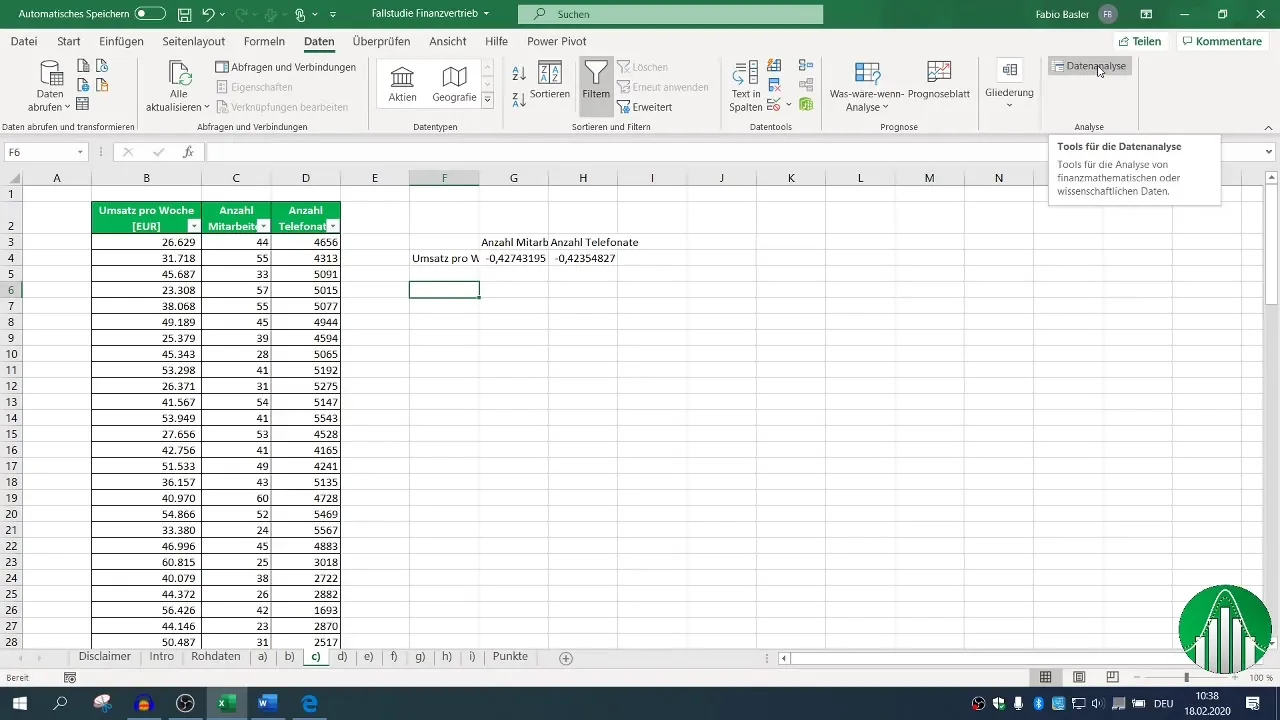
Definiáld a bemeneti tartományt az adataidhoz és jelöld be, hogy van fejléc, hogy az Excel helyesen felismerje a címkéket. Miután meghatároztad a kimeneti tartományt, létrehozhatod a korelációs mátrixot, amely megmutatja az összes releváns kapcsolatot.
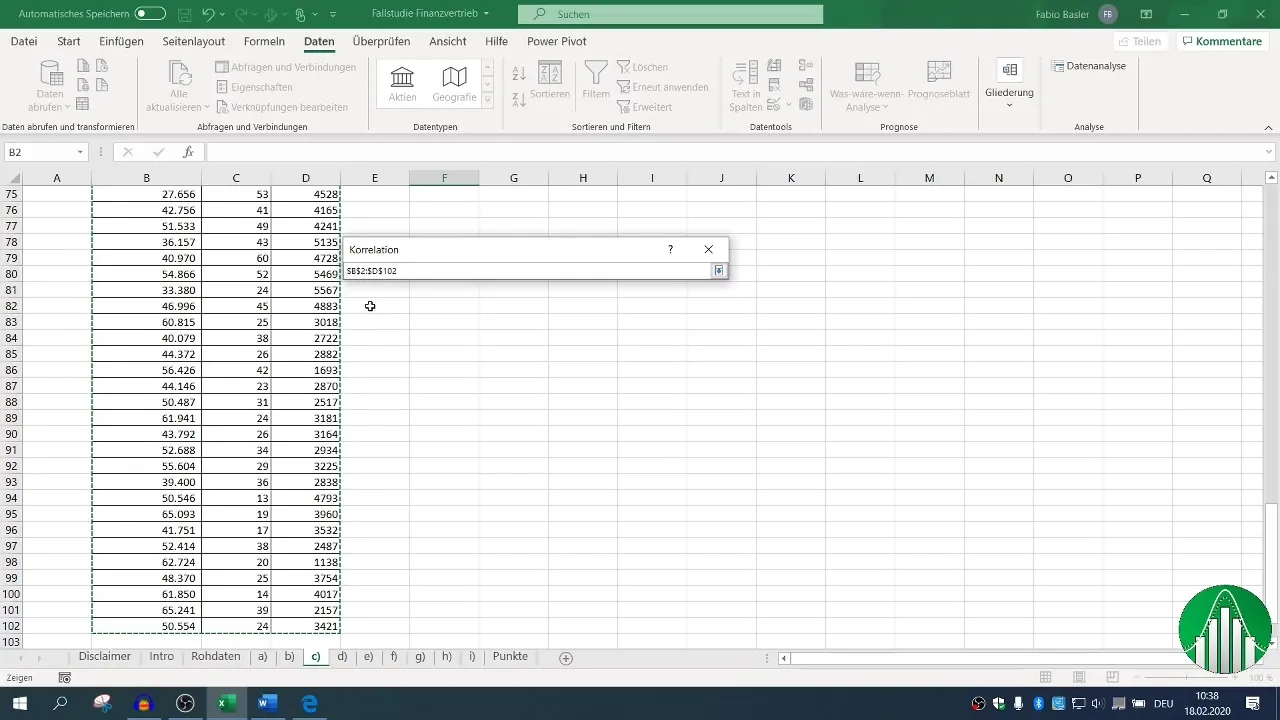
4. Korelációk vizualizálása
Az eredmények érthetőbbé tétele érdekében érdemes egy XY diagrammal megjeleníteni. Válaszd ki az X- és Y-adatokat, és hagyd, hogy a pontokból álló grafikon legyen generálva.
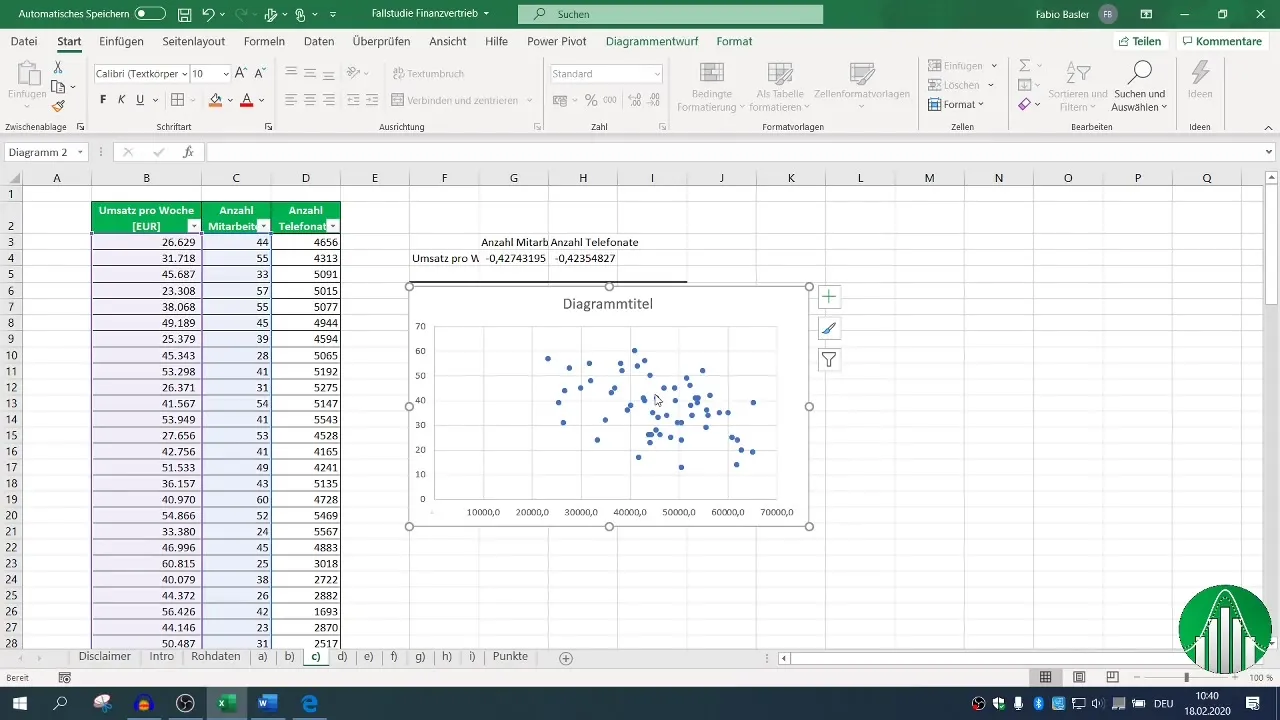
Adj hozzá egy trendvonalat a kapcsolat vizuális megjelenítéséhez. Ez egy intuitívabb betekintést nyújthat az adatokba.
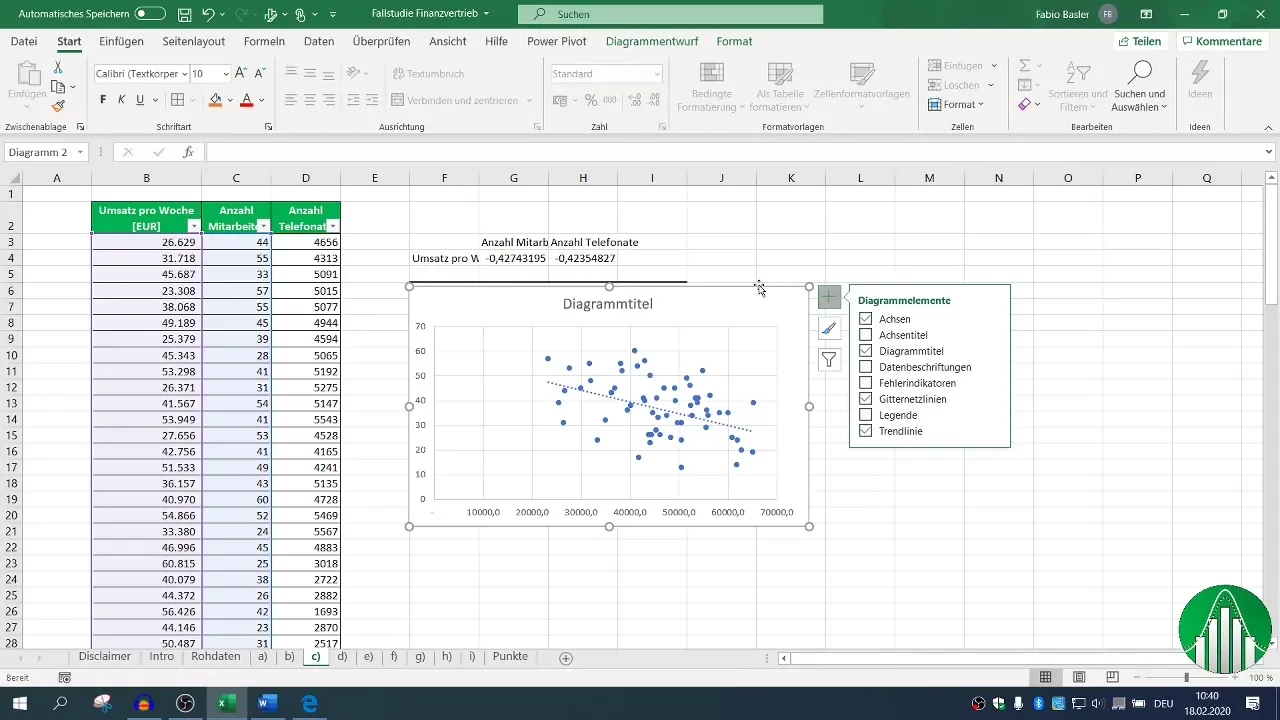
5. Regressziós elemzés végrehajtása
A következő lépés a regressziós elemzés végrehajtása. Menj újra a "Data" fülre, válaszd ki a "Data Analysis"-t, majd a "Regression"-t. Itt meghatározhatod a függő változót (Umsatz) és az független változókat (alkalmazottak száma és telefonhívások).
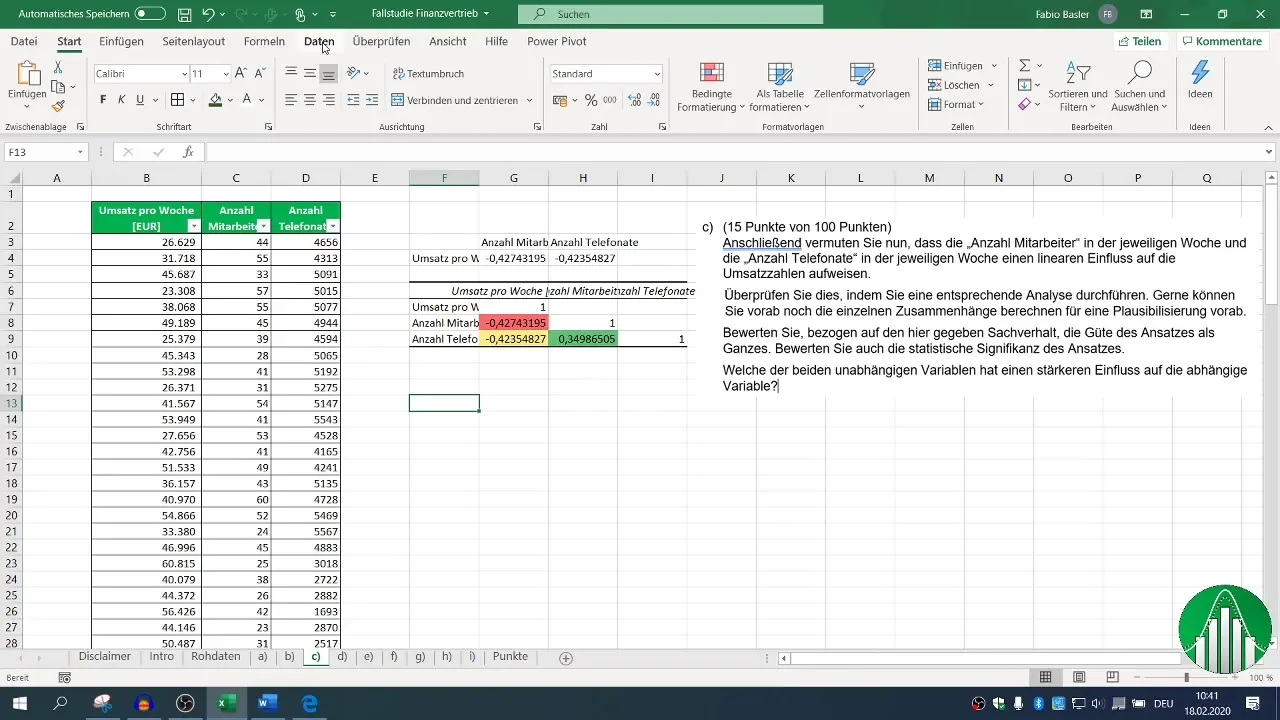
Bizonyosodj meg róla, hogy az értékek fejlécét beállítottad, és határozd meg a kimeneti tartományt. Az alapértelmezett bizalmi szint 95% -ra van beállítva, ami a legtöbb elemzéshez elegendő.
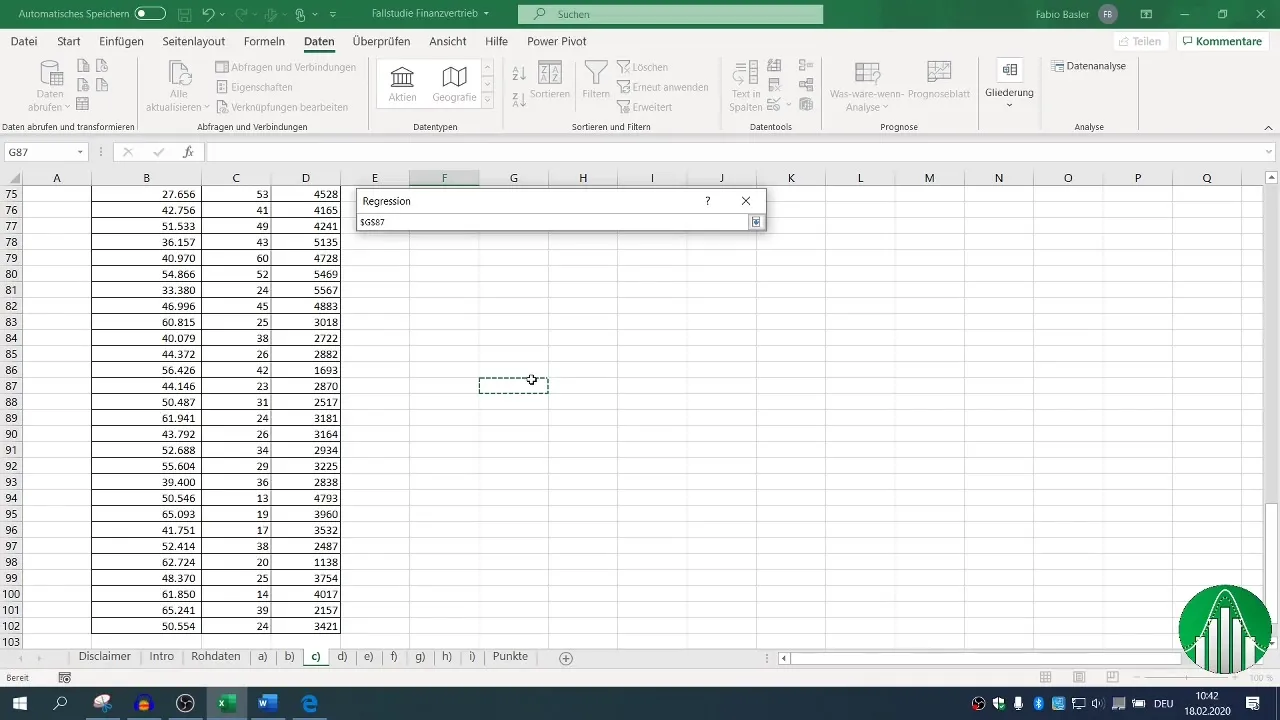
6. Regressziós elemzés kiértékelése
A regresszió elvégzése után különböző kimeneti blokkokat kapsz. Koncentrálj a meghatározottsági mértékre (R²), amely leírja a modell minőségét. Egy 0,26-os R² azt jelzi, hogy a bevétel változékonyságának csak 26%-át magyarázzák a független változók.
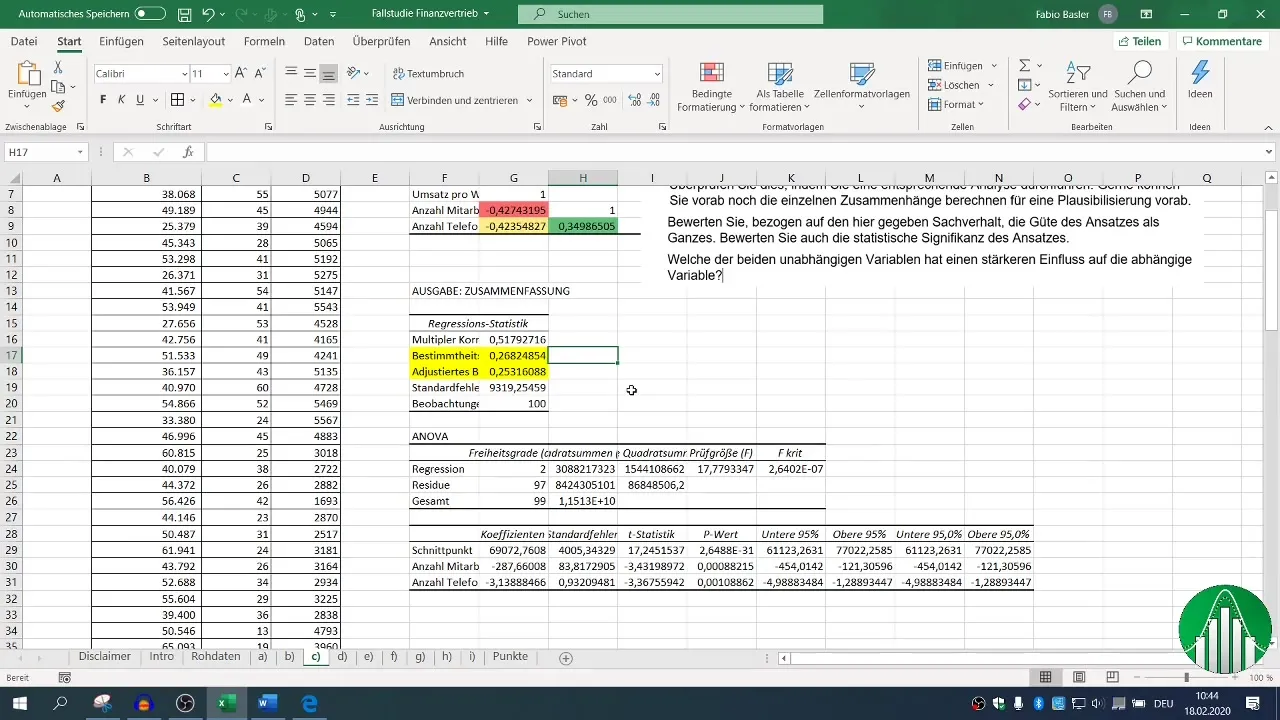
A kiigazított meghatározási értéknek közel kell lennie az R²-hez, ami ebben az esetben pozitív mutató.
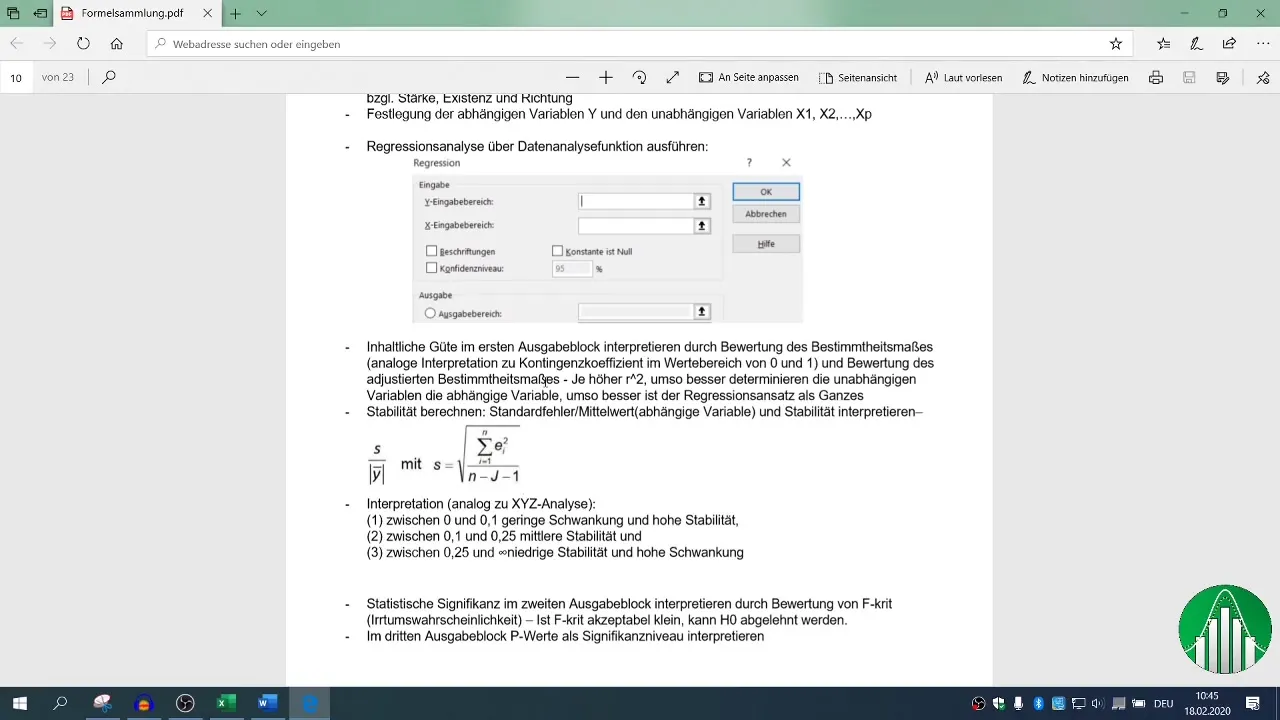
7. Statisztikai szignifikancia értékelése
Az F-érték és a független változók p-értékei döntő fontosságúak a modell statisztikai szignifikanciájának megítéléséhez. Az 0,05 alatti p-érték azt jelzi, hogy a kapcsolat statisztikailag szignifikáns.
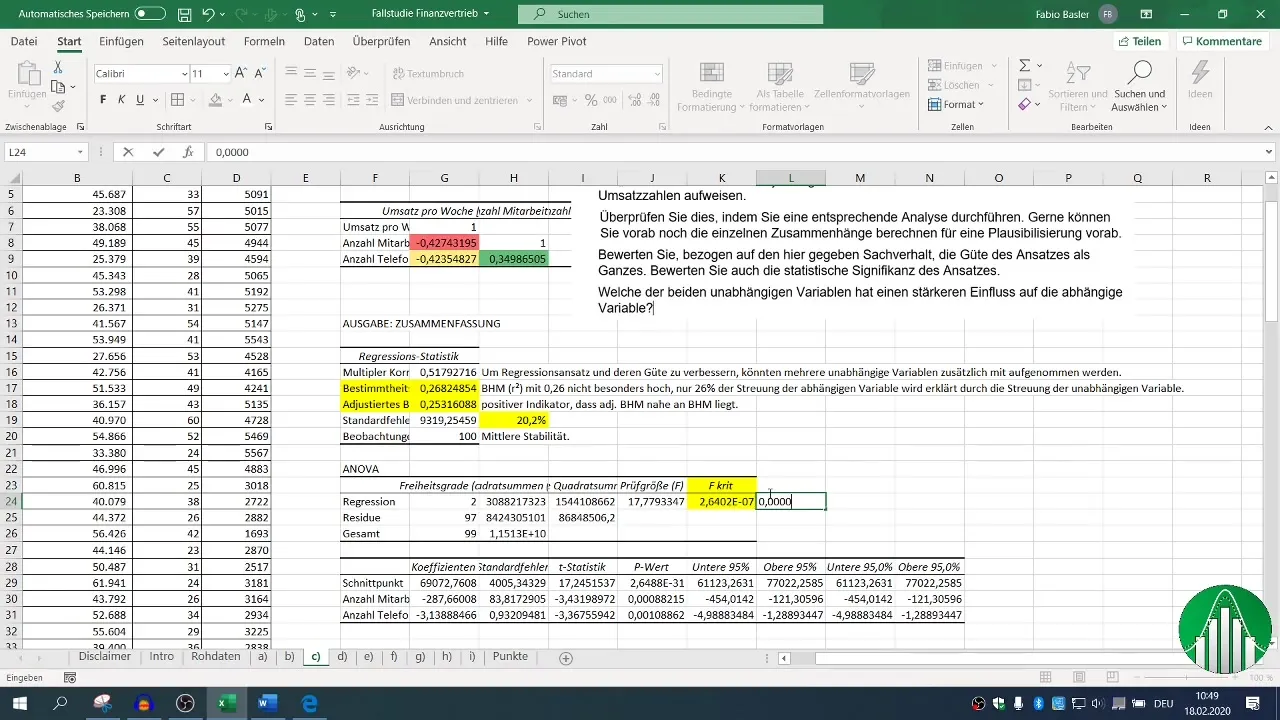
Az ilyen statisztikai jellemzők értékelése a R²-tel összefüggésben segít megérteni az eredményeid stabilitását és relevanciáját.
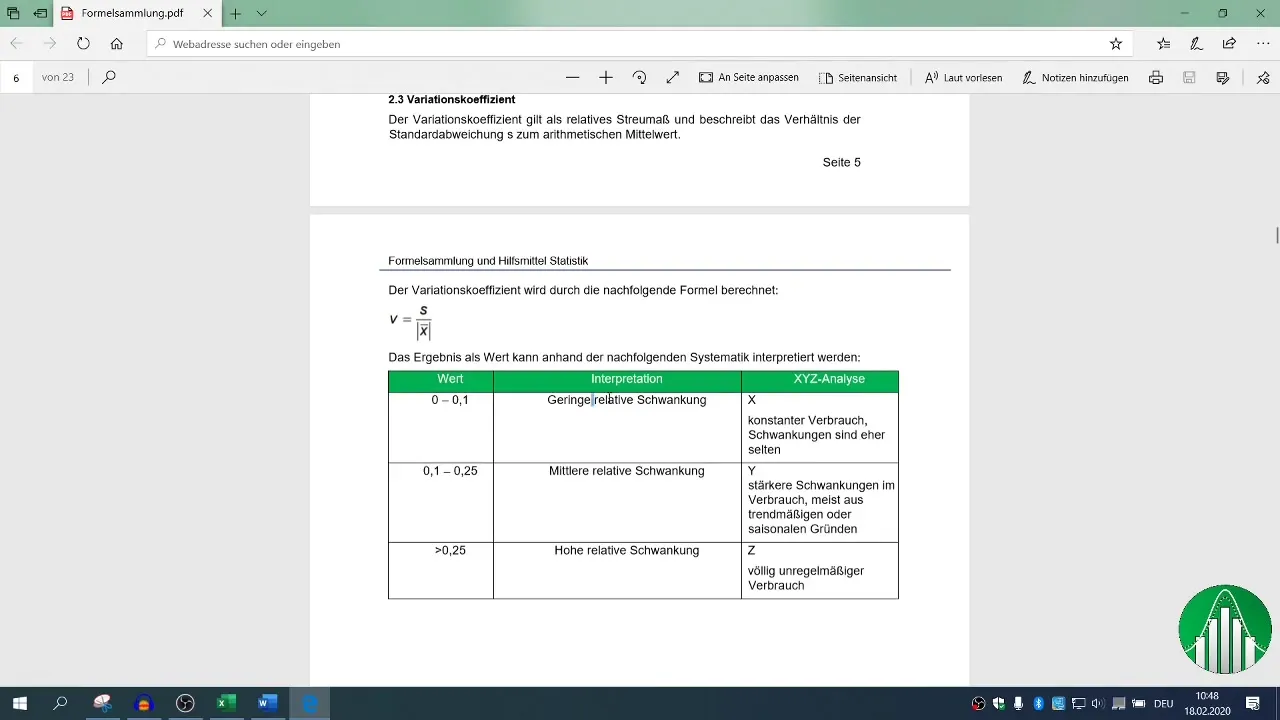
8. Befolyásoló tényezők összehasonlítása
Végül érdeklődni fog, hogy a dolgozók száma vagy a telefonhívások közül melyik faktor gyakorol nagyobb hatást a bevételre. Itt előveszed a bétaegyütthatókat és összehasonlítod őket.
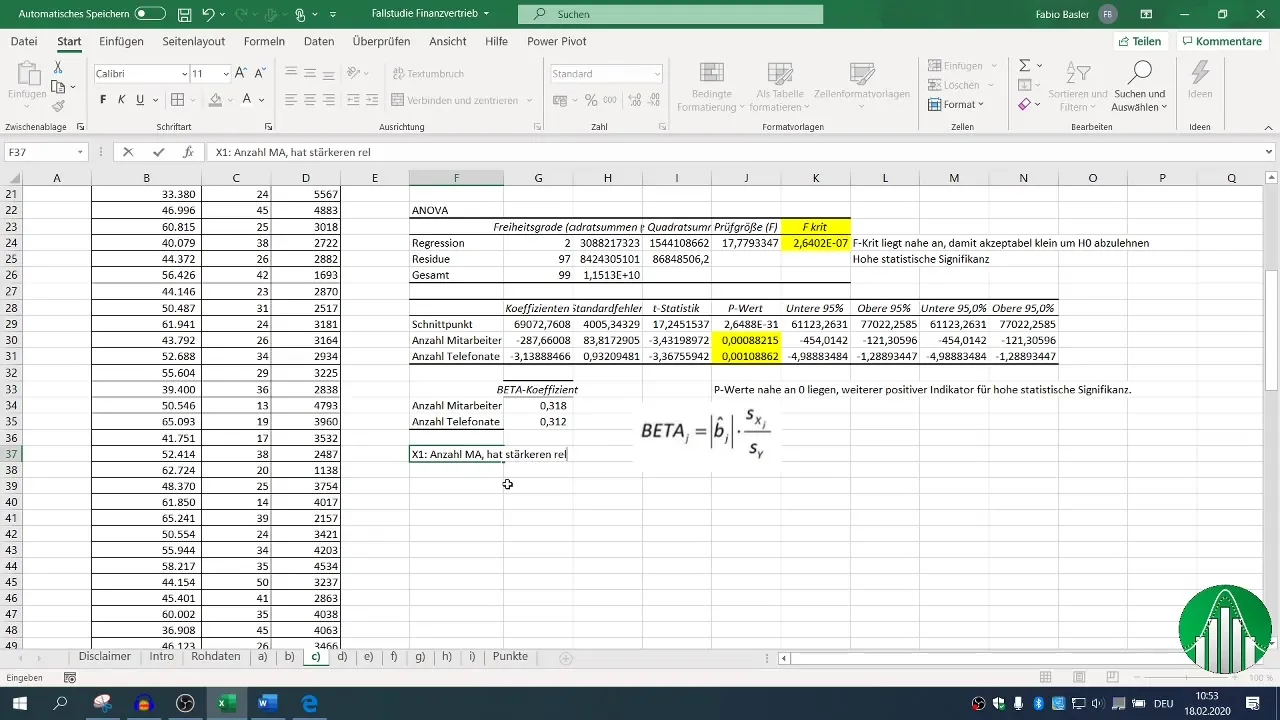
A magasabb bétaegyüttható a relatív hatást mutatja; lehet, hogy kiderül, hogy a dolgozók száma nagyobb hatást gyakorol a bevételre, mint a telefonhívások száma.
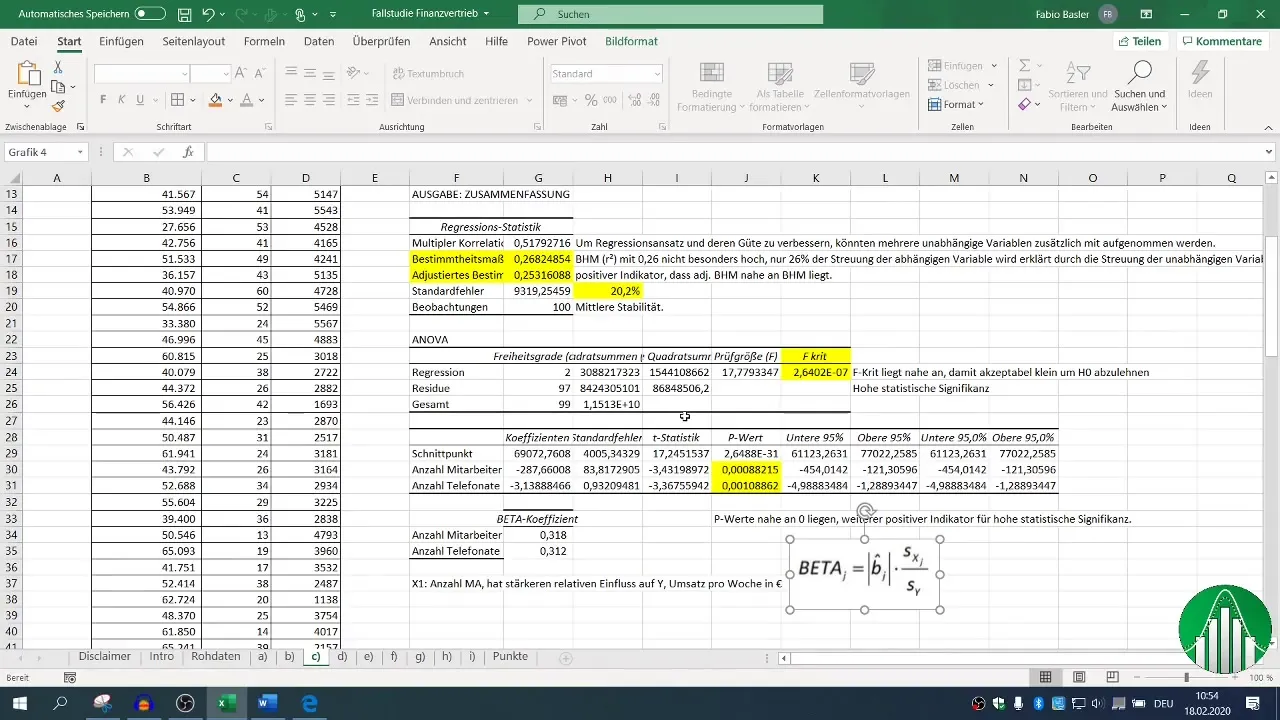
Összefoglalás
Az előző elemzés értékes betekintést nyújtott az árbevétel, dolgozói létszám és telefonhívások közötti statisztikai kapcsolatokba. Az Excelben végzett korrelációs és regressziós elemzések rendszeres végzésével megalapozott döntéseket hozhatsz az eredményeidre alapozva.
Gyakran Ismételt Kérdések
Miért fontos a korrelációs elemzés?A korrelációs elemzés segít felismerni a két változó közötti kapcsolatot, mielőtt részletes regressziós elemzést végeznél.
Hogyan értelmezem az R² értéket a regressziós elemzésben?Ha az R² értéke 0,26, az azt jelenti, hogy az egyértelmű változatesség 26%-át a független változókkal lehet megmagyarázni a függő változóban (bevétel).
Mi a különbség a korreláció és a regresszió között?A korreláció megméri két változó közötti kapcsolatot, míg a regresszió értékeli több független változó hatását egy függő változóra.
Hogyan tesztelem a statisztikai szignifikanciát?A statisztikai szignifikanciát a p-érték alapján teszteled; az 0,05 alatti p-értékek szignifikánsnak számítanak.
Milyen szerepet játszanak a bétaegyütthatók?A bétaegyütthatók megmutatják a független változók relatív hatását a függő változóra.


